
MacのVSCode(VisualStudioCode)のClineでOllamaが動作しない時の解決備忘録
2024.11.13
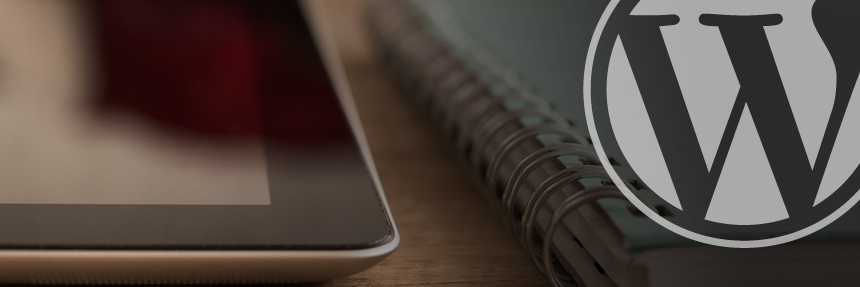
WordPressでメディアのサムネイルを一括で再生成するプラグイン『Regenerate Thumbnails』
2023.09.23

MacでOpen Interpreterをローカルで動かした際に、CodeLlama Modelがダウンロードされる場所
2023.09.09
Category iPhone/Mac,WEB Tips Update 2010.11.13

今まで有料の名刺管理アプリとか散々試してきたのですが、
何か今ひとつしっくりこなくて、、、
無料でいい感じに名刺整理ができたので
とりあえずこれでしばらくはやってみよう、
と思った方法ができたのでご紹介。
OCRでアドレス登録等はしなくてもよくて、
フォルダ毎に名刺画像が管理できていて、
外出中とかに名刺を探したいって人にはオススメです。
さらにiPhone機種編とかのときに画像が無くなっちゃうのは嫌だって
時には画像をiPhoneの画像ライブラリに戻す事もできるので安心。
用意するもの(全部無料)
1、CamScanner Free

2、ePhotoChest

簡単に説明すると「CamScanner Free」で奇麗に画像を読み取って
「ePhotoChest」で名刺画像を管理するって感じです。
ePhotoChestは簡易ではありますがpasswordで管理できるので無いよりは安全かなと。

さらにフォルダ管理できるのでカテゴリ毎に振り分けって事もできます。

手順
CamScanner Freeをつかえば自動で角を奇麗に整形してくれます。
それを一旦iPhoneの「写真」ライブラリに書き出します。

まずCamScanner Freeで必要な分だけ左上の「+」ボタンでフォルダを作り

左下の「Load」ボタンから手順1で読み取った画像をiPhoneのライブラリから選択し
あとは右下の「→」で登録します。
こんな感じで簡易的な名刺整理ができます。